Cara Cut Copy Paste di Excel
Cara Cut Copy Paste di Excel - Melakukan tindakan Cut, Copy dan Paste pasti akan sering dilakukan ketika mengolah data dengan Microsoft Excel . Melakukan tindakan Cut, Copy dan Paste dilakukan untuk mempermudah mengambil dan meletakkan data pada cell yang berbeda.
Tidak hanya pada Excel, Perintah Cut, Copy dan Paste merupakan sebuah perintah yang sangat dasar dan sering digunakan pada pengoperasian Windows.
Jadi penggunaan Cut, Copy dan Paste sudah menjadi pengetahuan umum dan harus diketahui oleh siapapun yang menggunakan komputer.
Pada kesempatan ini, kami akan menjelaskan tentang cara Cut, Copy dan Paste yang dilakukan pada Microsoft Excel saja.
Simak Video Cara Cut Copy Paste di Excel
Pengertian dan Perbedaan Cut Copy Paste
Sebelum kita lanjut pada cara menggunakan Cut, Copy Paste, ada baiknya terlebih dahulu mengetahui pengertian dan perbedaan masing-masing fungsinya.
- Cut : Berfungsi untuk memotong/memindahkan suatu data pada cell ke cell yang lain tanpa meninggalkan isinya.
- Copy : Berfungsi untuk menggandakan/menyalin suatu data cell pada lembar kerja ke cell yang lainnya.
- Paste : Berfungsi untuk menempelkan/menampilkan hasil cut dan copy dari suatu cell ke cell yang lainnya
Sampai disini kami berharap anda sudah sangat paham masing-masing istilah dan fungsi dari Cut, Copy dan Paste.
Cara Copy dan Paste Data Excel
Ada beberapa cara untuk melakukan tindakan atau aktivitas copy dan paste data pada Excel. kami akan memberikan contoh-contonya satu persatu
Cara pertama dengan menggunakan tombol perintah COPY dan PASTE yang tersedia pada Ribbon Excel yang ada di TAB HOME.
Langkah-langkah copy paste di excel :
- Pilih data cell atau range yang akan di copy.
- Kemudian klik tombol Copy pada Ribbon.
- Selanjutnya pilih cell lain dimana data copy akan di tempatkan.
- Langkah terakhir klik tombol Paste untuk menempatkan hasil copy
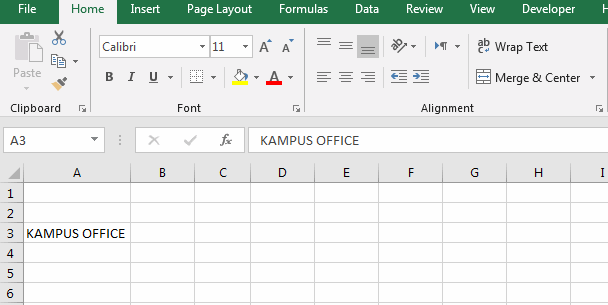 |
| Cara Copy dan Paste |
Nach.! Itulah cara melakukan copy dan paste data pada Excel dengan menggunakan filtur copy dan paste yang terdapat pada menu Ribbon Excel.
Cara Kedua copy dan paste data di excel dengan menggunakan Mouse dan tombol Ctrl di keyboad secara bersamaan. berikut langkah-langkahnya :
Cara ketiga melakukan copy dan paste dengan menggunakan shortcut melalui tombol pada keyboard. Gunakan tombol Ctrl + C untuk mengcopy dan Ctrl + V untuk mempaste atau menempel. Berikut langkah-langkah copy dan paste menggunakan keyboard :
Untuk melakukan perintah Cut dan Paste caranya sama seperti cara melakukan perintah Copy dan Paste. Perbedaannya hanya pada perintah Cut saja yang memotong data dari tempat asalnya
Cara Kedua copy dan paste data di excel dengan menggunakan Mouse dan tombol Ctrl di keyboad secara bersamaan. berikut langkah-langkahnya :
- Pilih cel atau Range yang akan di copy
- Selanjutnya tekan dan tahan tombol Ctrl pada keyboard, arahkan mouse atau kursor ke tepi cel atau range yang dipilih tadi,
- ketika kursor menjadi tanda panah dengan tanda plus di samping cell tersebut, lakukan klik tahan dan geserkan ke lokasi cell lain untuk menyalin data tersebut
Cara ketiga melakukan copy dan paste dengan menggunakan shortcut melalui tombol pada keyboard. Gunakan tombol Ctrl + C untuk mengcopy dan Ctrl + V untuk mempaste atau menempel. Berikut langkah-langkah copy dan paste menggunakan keyboard :
- Pilih cell atau range yang akan di copy datanya
- Selanjutnya tekan tombol Ctrl + C pada keyboard untuk mengcopy data
- Pilih di cel lain sebagai lokasi menempelkan data copyan data tadi.
- Terakhir tekan tombol Ctrl + V pada keyboard untuk menempelkan data.
Untuk melakukan perintah Cut dan Paste caranya sama seperti cara melakukan perintah Copy dan Paste. Perbedaannya hanya pada perintah Cut saja yang memotong data dari tempat asalnya
Cara Cut dan Paste Data Excel
Cara pertama dengan menggunakan menu CUT dan PASTE pada Ribbon Excel yang ada di TAB HOME. berikut langkah-langkahnya :- Pilih cel atau range yang akan diambil datanya.
- Kemduian klik menu Cut pada Ribbon.
- Pilih cell lain untuk menempatkan datanya hasil cut tadi.
- Selanjutnya klik menu Paste untuk menempelkan data hasil cut tadi.
Cara Kedua dengan menggunakan mouse, Prosedur ini lebih dikenal dengan drag and drop. ikuti langkah cut dan paste menggunakan mouse berikut ini :
Cara ketiga dengan menggunakan tombol pada keyboard, yaitu tombol Ctrl + X untuk Cut data dan Ctrl + V untuk menempelkan data pada lokasi cell lain.
- Pilih cel atau Range yang akan di cut.
- Kemudian arahkan kursor ke samping atau tepi cel atau range yang dipilih.
- Setelah kursor berubah menjadi tanda panah hitam dengan 4 arah panah, seret kursor ke cel lain untuk menempelkan datanya.
Cara ketiga dengan menggunakan tombol pada keyboard, yaitu tombol Ctrl + X untuk Cut data dan Ctrl + V untuk menempelkan data pada lokasi cell lain.
- Pilih cel atau range yang akan dipotong datanya.
- Selanjutnya tekan tombol Ctrl + X pada keyboard untuk cut data.
- Pilih di cel lain untuk memindahkan data.
- Terakhir tekan tombol Ctrl + V untuk menempelkan data.
Jika artikel ini dirasakan ada manfaat untuk dipelajari, mohon dapat dishare ke teman-teman lain.

Posting Komentar untuk "Cara Cut Copy Paste di Excel"
Komentar Anda Sangat Menentukan Kelangsungan Blog ini